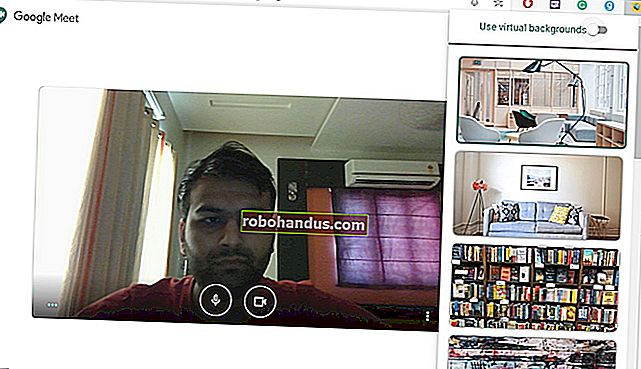Facebook Messenger ile Görüntülü Görüşmeler Nasıl Yapılır

Facebook, dünyanın neresinde olurlarsa olsunlar ailelerin ve arkadaşların iletişim halinde kalmasına olanak tanır. Çoğu modern cihazda 50 kişiye kadar hızla bağlantı kurmak için Facebook Messenger'daki görüntülü sohbet özelliğini kullanın.
Mobil'de Facebook Messenger'da Görüntülü Sohbet Nasıl Kullanılır
Bir Android cihaz kullanıyorsanız, Messenger uygulamasını doğrudan Google Play Store'dan indirebilirsiniz. Apple, Apple App Store aracılığıyla iPhone, iPad ve Apple Watch için Messenger uygulamasını sağlar.

Uygulama akıllı telefonunuza veya tabletinize yüklendikten sonra, onu açın ve görüntülü sohbet etmek istediğiniz kişiyi bulmak için arama çubuğuna dokunun. Messenger'da daha önce mesaj gönderdiyseniz veya arkadaşlarınızı aradıysanız, arama çubuğunun altında görünürler.

Kişiyi seçin ve ardından sağ üstteki Görüntülü Sohbet simgesine dokunun.

Bir çağrı aldığınızda, Messenger hemen sizi bilgilendirir ve siz de kabul edebilir veya reddedebilirsiniz.

Görüşmedeyken, ekranın ortasında arkadaşınızı veya aile üyenizi ve sağ üstte kendinizi göreceksiniz. Soldan sağa üstteki düğmeler bir sohbet açmanıza, görüntülü sohbetinizi mevcut bir cihazda yayınlamanıza, arkaya ve öne bakan kameralar arasında geçiş yapmanıza veya kameranızı devre dışı bırakmanıza olanak tanır.
Alt satırdan, arka planınızın rengini değiştirebilir, video görüşmenize arkadaş ekleyebilir, mikrofonunuzun sesini kapatabilir veya aramayı sonlandırabilirsiniz.

Masaüstünde Facebook Messenger'da Görüntülü Sohbet Nasıl Kullanılır
Yerleşik web kamerası olan bir dizüstü bilgisayar veya harici web kamerası olan bir masaüstü kullanıyorsanız, Messenger aracılığıyla herhangi bir Facebook arkadaşınızla görüntülü sohbet edebilirsiniz.
Tercih ettiğiniz tarayıcınızda Facebook'ta oturum açarak başlayın. Facebook ana sayfasının solundaki "Messenger" ı tıklayın.

Messenger bağlantısı genellikle yeni düzende (yukarıda) eski düzende (aşağıda) olduğu gibi aynı yerdedir.

Aramak istediğiniz kişinin adını veya avatarını tıklayın. Ardından, aramanızı başlatmak için sağ üstteki Görüntülü Sohbet simgesini seçin.
Arkadaşınız cevap verdiğinde, onu ekranın ortasında ve kendinizi sağ altta göreceksiniz. Videonuzu ve sesi kapatıp açmak için Video Kamera ve Mikrofon simgelerini tıklayın.
Ekranınızı paylaşmak için Monitör simgesine tıklayın. Aramayı bitirmek için kırmızı Telefon Alıcısı simgesine basın.

İLGİLİ: Dijital Kamerayı Web Kamerası Olarak Kullanma
Facebook Messenger'ın görüntülü sohbeti, arkadaşlarınız ve ailenizle iletişim halinde olmayı düşünebileceğiniz ücretsiz, kolay erişilebilir bir seçenektir.